Интерфейс командной строки Cisco IOS
Всем привет! Недавно мы рассказывали об операционной системе Cisco IOS, которая работает на устройствах Cisco. Сегодня мы расскажем про особенности её интерфейса командной строки (CLI).
Операционная система Cisco IOS использует иерархическую систему режимов, по которым нужно переходить во время работы.
Основными режимами являются:
- Пользовательский режим User executive (User EXEC) mode
- Привилегированный режим Privileged executive (Privileged EXEC) mode
- Глобальный режим конфигурации Global configuration mode
- Другие режимы конфигурации, такие как режим конфигурации интерфейса
Каждый режим имеет свои отличия и используется для выполнения определенных задач, с определенным набором команд, доступных только для этого режима. Например, глобальный режим конфигурации позволяет настраивать параметры на устройстве, которые влияют на устройство в целом, например изменение имени устройства. Если нужно изменить параметры определенного порта, то необходимо войти в режим конфигурации интерфейса для этого порта. Все команды, введенные в режиме настройки интерфейса, применяются только к этому порту. Иерархическую структуру можно настроить для обеспечения безопасности — для каждого режима можно настроить различную аутентификацию.
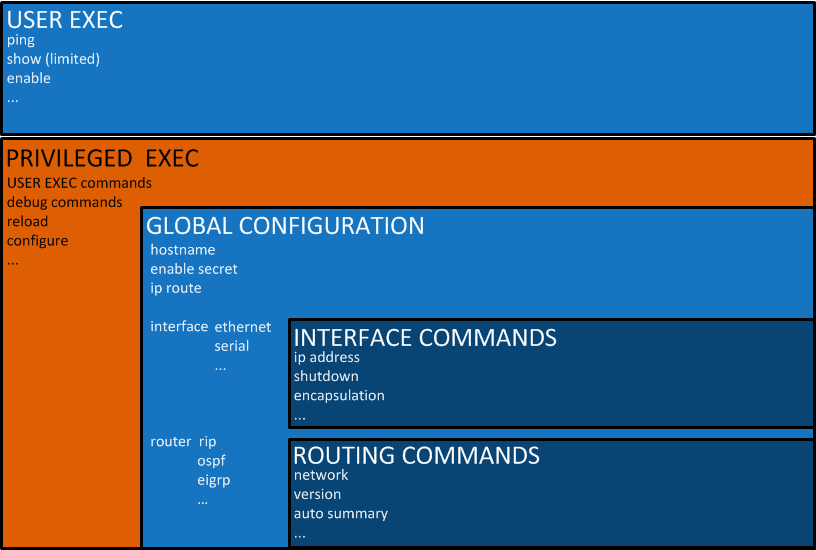
Двумя основными режимами работы являются режим User EXEC и режим Privileged EXEC. В качестве безопасности IOS разделяет сессии EXEC на два уровня доступа, и привилегированный режим Privileged EXEC позволяет выполнять больше команд, влияющих на устройство.
Режим User EXEC
Режим пользователя User EXEC имеет ограниченные возможности, но может быть полезен для некоторых основных операций. Режим User EXEC находится на самом базовом уровне иерархической структуры и является первым режимом, возникающим при входе в CLI устройства. Он допускает только ограниченное количество основных команд мониторинга и не позволяет выполнять какие-либо команды, которые могут изменить конфигурацию устройства. По умолчанию для доступа к режиму User EXEC с консоли не требуется аутентификация. User EXEC идентифицируется подсказкой CLI, которая заканчивается символом ”>”. Выглядит это так:
Режим Privileged EXEC
Выполнение конфигурационных команд требует использование привилегированного режима Privileged EXEC или более конкретного режима в иерархии. Это означает, что нужно сначала войти в User EXEC, а оттуда в Privileged EXEC.
Этот режим можно определить по символу “#”. Например:
Глобальный режим конфигурации и все другие, специфические режимы могут быть достигнуты только из привилегированного режима EXEC. Чтобы войти в него нужно ввести команду enable. Для возврата в пользовательский режим используется команда disable.
Глобальный режим конфигурации
Основной режим конфигурации называется Global Configuration. В глобальном режиме конфигурации выполняются команды, которые влияют на работу устройства в целом. Доступ к глобальному режиму осуществляется перед доступом к определенным режимам конфигурации.
Для перехода устройства из привилегированного режима Privileged EXEC в режим Global Configuration используется команда:
Switch# configure terminal
После ее выполнения устройство перейдет в режим конфигурации:
Особые режимы конфигурации
Из режима глобальной конфигурации можно войти в различные режимы подконфигурации. Каждый из этих режимов позволяет конфигурировать определенную часть или функцию устройства. Например, режим интерфейса (настройка одного из сетевых интерфейсов — Fa0/0, S0/0/0)) или режим линии (настройка одной из физических или виртуальных линий — консоль, AUX, VTY).
Switch(config)# Interface FastEthernet 0/0 Switch(config-if)#
Чтобы выйти из определенного режима конфигурации и вернуться в режим глобальной конфигурации Global Configuration, нужно ввести exit в командной строке. Чтобы полностью выйти из режима конфигурации и вернуться в режим Privileged EXEC, нужно ввести end или использовать последовательность клавиш Ctrl-Z.
Базовая конфигурация маршрутизатора
Для начальной настройки маршрутизатора (здесь и далее в качестве примера взяты устройства компании Cisco) нужно выполнить следующие шаги в режиме конфигурации роутера, перейти к которому можно командой configure terminal :
1. Задаем название устройства
2. Задаем пароль для входа в привилегированный режим.
Router(config)# enable secret password
3. Задаем пароль на подключение через консоль.
Router(config)# line console 0 Router(config-line)# password password Router(config-line)# login
4. Задаем пароль для удаленного доступа по Telnet / SSH.
Router(config-line)# line vty 0 4 Router(config-line)# password password Router(config-line)# login Router(config-line)# transport input
5. Шифруем все пароли введенные на устройстве.
Router(config-line)# exit Router(config)# service password-encryption
6. Задаем баннер, который будет выводится при подключении к устройству. В данном баннере обычно указывается правовая информация о последствиях несанкционированного подключения
Router(config)# banner motd delimiter message delimiter
Router(config)# end Router# copy running-config startup-config
Пример базовой настройки маршрутизатора
В данном руководстве на маршрутизаторе R1 из топологии ниже будет сделана первичная конфигурация:
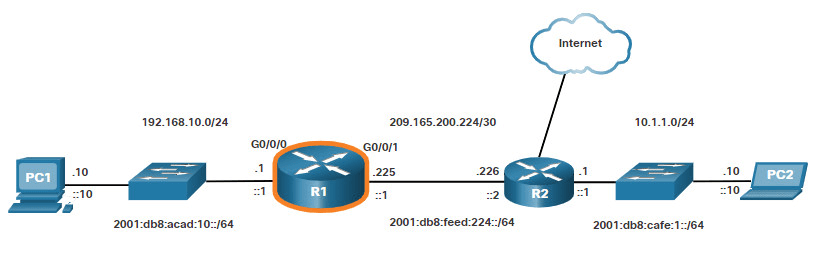
Чтобы настроить маршрутизатор вводим следующие команды:
Router> enable Router# configure terminal Enter configuration commands, one per line. End with CNTL/Z. Router(config)# hostname R1 R1(config)#
Все методы доступа к настройкам маршрутизатора должны быть защищены. Привилегированный режим EXEC дает пользователю полный доступ к устройству и его настройкам. Поэтому нужно надёжно защитить доступ к этому режиму.
Следующие команды позволяют защитить доступ к пользовательскому и привилегированному режимам EXEC, включает Telnet/SSH и шифрует все пароли в конфигурации.
R1(config)# enable secret class R1(config)# R1(config)# line console 0 R1(config-line)# password cisco R1(config-line)# login R1(config-line)# exit R1(config)# R1(config)# line vty 0 4 R1(config-line)# password cisco R1(config-line)# login R1(config-line)# transport input ssh telnet R1(config-line)# exit R1(config)# R1(config)# service password-encryption R1(config)#
Далее сконфигурируем баннер Message of the Day. Обычно такой баннер включает в себя юридическое уведомление предупреждающее пользователей о том, что доступ к устройству разрешен только авторизованным лицам. Данный тип баннера конфигурируется следующим образом:
R1(config)# banner motd # Enter TEXT message. End with a new line and the # *********************************************** WARNING: Unauthorized access is prohibited! *********************************************** # R1(config)#
Настройка интерфейсов маршрутизатора
На данный момент на нашем роутере выполнена первичная настройка. Так как без настроек интерфейсов роутеры не будут доступны для других устройств, далее сконфигурируем его интерфейсы. На маршрутизаторах компании Cisco бывают разные интерфейсы. Например, маршрутизатор Cisco ISR 4321 оснащен двумя гигабитными интерфейсами.
Для настройки интерфейсов маршрутизатора нужно ввести следующие команды:
Router(config)# interface type-and-number Router(config-if)# description description-text Router(config-if)# ip address ipv4-address subnet-mask Router(config-if)# ipv6 address ipv6-address/prefix-length Router(config-if)# no shutdown
Как только порт включиться, на консоли выведется соответствующее сообщение.
Несмотря на то, что команда description не требуется для включения интерфейса, все же рекомендуется ее использовать. Это может быть полезно при устранении неполадок в производственных сетях, предоставляя информацию о типе подключенной сети. Например, если интерфейс подключается к поставщику услуг или провайдеру услуг, команда description будет полезна для ввода внешнего соединения и контактной информации. Длина текста description составляет 240 символов.
Команда no shutdown используется для включения интерфейса, это похоже на включение питания на интерфейсе. Также маршрутизатор следует подключить к другому устройству, чтобы установилась связь на физическом уровне.
Пример настройки интерфейсов на маршрутизаторе
В данном примере на маршрутизаторе R1 включим непосредственно подключенные порты.
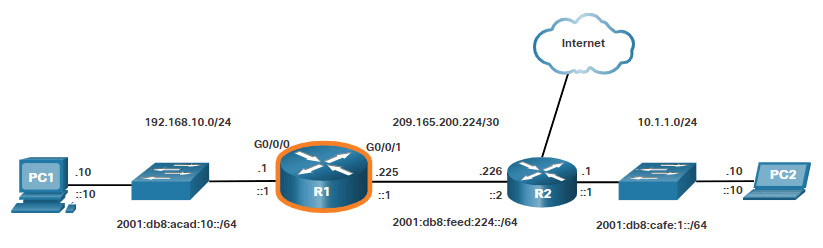
Для настройки портов на R1 введите следующие команды:
R1> enable R1# configure terminal Enter configuration commands, one per line. End with CNTL/Z. R1(config)# interface gigabitEthernet 0/0/0 R1(config-if)# description Link to LAN R1(config-if)# ip address 192.168.10.1 255.255.255.0 R1(config-if)# ipv6 address 2001:db8:acad:10::1/64 R1(config-if)# no shutdown R1(config-if)# exit R1(config)# *Aug 1 01:43:53.435: %LINK-3-UPDOWN: Interface GigabitEthernet0/0/0, changed state to down *Aug 1 01:43:56.447: %LINK-3-UPDOWN: Interface GigabitEthernet0/0/0, changed state to up *Aug 1 01:43:57.447: %LINEPROTO-5-UPDOWN: Line protocol on Interface GigabitEthernet0/0/0, changed state to up R1(config)# R1(config)# R1(config)# interface gigabitEthernet 0/0/1 R1(config-if)# description Link to R2 R1(config-if)# ip address 209.165.200.225 255.255.255.252 R1(config-if)# ipv6 address 2001:db8:feed:224::1/64 R1(config-if)# no shutdown R1(config-if)# exit R1(config)# *Aug 1 01:46:29.170: %LINK-3-UPDOWN: Interface GigabitEthernet0/0/1, changed state to down *Aug 1 01:46:32.171: %LINK-3-UPDOWN: Interface GigabitEthernet0/0/1, changed state to up *Aug 1 01:46:33.171: %LINEPROTO-5-UPDOWN: Line protocol on Interface GigabitEthernet0/0/1, changed state to up R1(config)#
Информационные сообщения говорят нам, что оба порта включены.
Проверка настроек портов
Для проверки настроек портов используются несколько команд. Самыми полезные из них это команды show ip interface brief и show ipv6 interface brief .
R1# show ip interface brief Interface IP-Address OK? Method Status Protocol GigabitEthernet0/0/0 192.168.10.1 YES manual up up GigabitEthernet0/0/1 209.165.200.225 YES manual up up Vlan1 unassigned YES unset administratively down down R1# show ipv6 interface brief GigabitEthernet0/0/0 [up/up] FE80::201:C9FF:FE89:4501 2001:DB8:ACAD:10::1 GigabitEthernet0/0/1 [up/up] FE80::201:C9FF:FE89:4502 2001:DB8:FEED:224::1 Vlan1 [administratively down/down] unassigned R1#